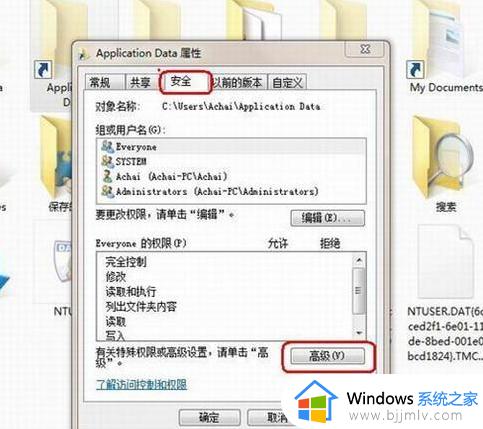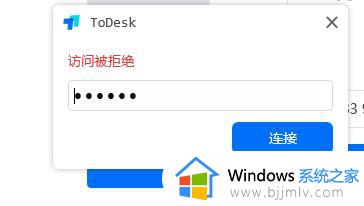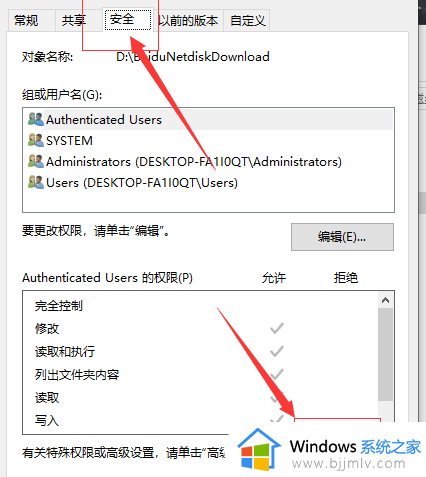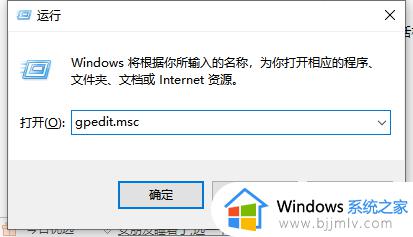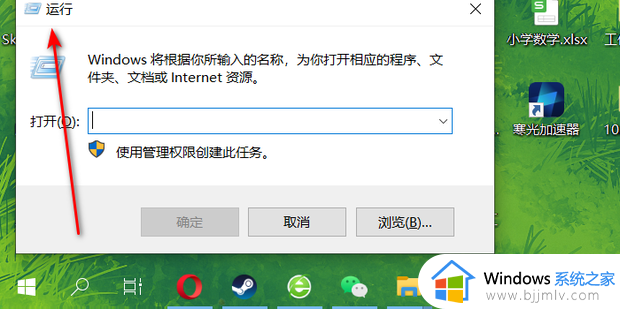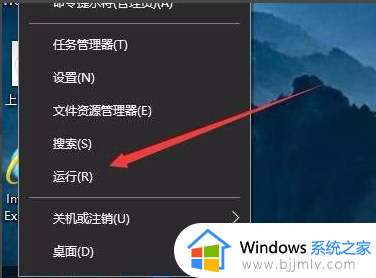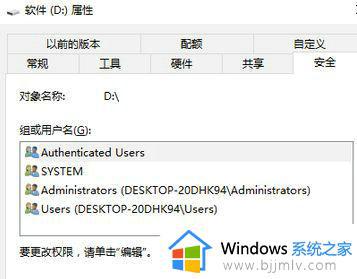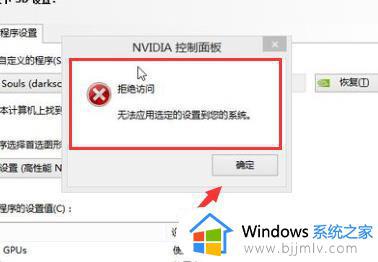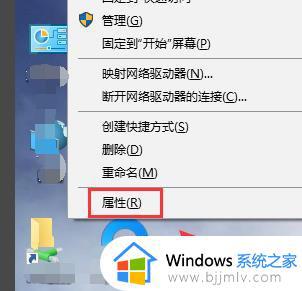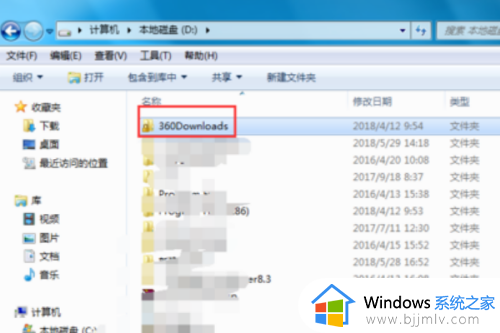windowsupdate启动类型拒绝访问怎么回事 windowsupdate无法启动拒绝访问的解决方法
windowsupdate是自带更新功能,如果要让电脑自动更新的话,就可以通过启动windowsupdate来操作,然而近日有小伙伴在进入windowsupdate服务的时候,发现启动类型无法操作,提示拒绝访问,该怎么办呢,这就由笔者给大家带来windowsupdate无法启动拒绝访问的解决方法。
具体方法如下:
1、打开管理工具
开启电脑,在电脑“开始”找到管理工具,选择服务并点击。
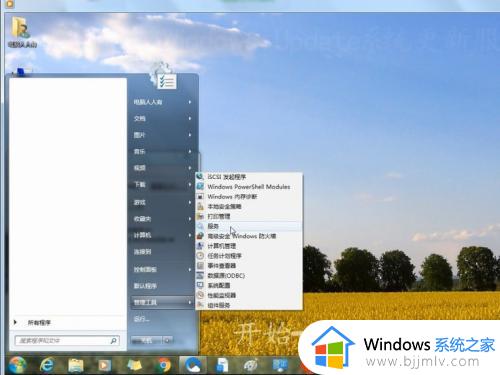
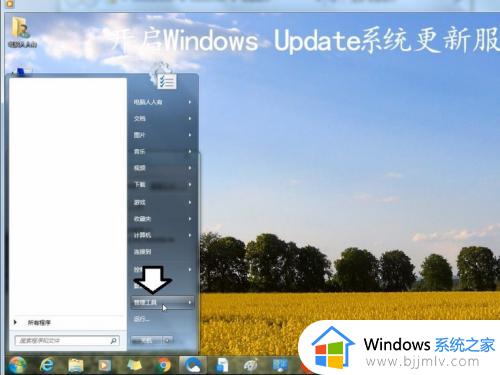
2、查看Windows Update服务
打开服务,往下找Windows Update服务。双击打开该服务,此时可以看到处于禁用状态。
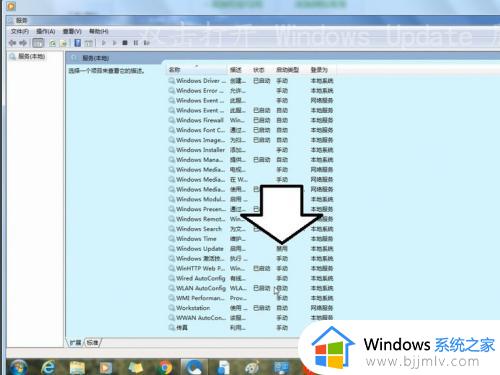
3、选择设置
点击启动类型右边的下拉箭头,选择自动或延时自动,手动,应用。此时,启动按钮才可以使用。
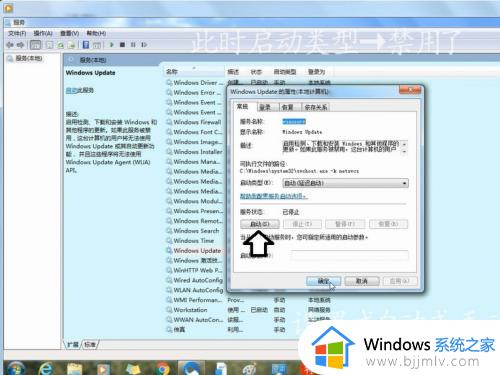
4、启动Windows Update服务
将Windows Update服务启动后,点击确定。系统更新,自动更新驱动就可以使用了。
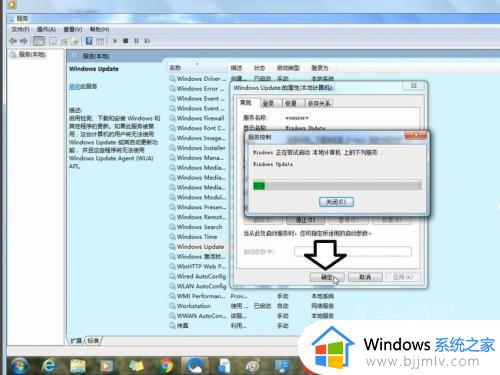
以上给大家介绍的就是windowsupdate启动类型拒绝访问的详细解决方法,遇到这样情况的用户们可以学习上面的方法来进行解决就行了。